Google Chrome浏览器下载安装后插件冲突排查与解决方法
时间:2025-08-07
来源:谷歌浏览器官网
详情介绍

打开电脑上已安装的Chrome浏览器,点击右上角三个点的菜单图标进入设置页面。在左侧菜单中点击“扩展”,进入已安装插件的列表页面。若遇到功能异常或页面加载错误等情况,优先尝试禁用所有插件观察是否恢复正常。
逐个启用插件进行测试。从扩展管理页依次开启单个插件,每启用一个后刷新当前页面或重启浏览器,确认问题是否重现。当发现某个插件导致冲突时,可暂时保持该插件禁用状态,优先保证核心功能的正常使用。对于必须使用的冲突插件,建议记录其名称并寻找替代方案。
检查插件更新情况。在扩展程序管理页面查看每个插件旁是否有更新提示,及时点击更新按钮确保所有组件与最新版Chrome兼容。旧版插件可能因API接口变动产生兼容性问题,更新后多数基础冲突可获得解决。
使用二分法快速定位冲突源。将所有启用的扩展分为两组,先禁用其中一组并测试浏览器状态。若问题消失说明另一组存在冲突插件;若仍存在问题则继续对当前组进行二分拆分,重复操作直至精准锁定目标插件。此方法特别适合处理多个插件叠加导致的复杂故障场景。
利用无痕模式辅助诊断。启动无痕窗口(快捷键Ctrl+Shift+N),由于该模式默认禁用所有扩展程序,若在此环境下浏览器运行正常,则基本可以确定是某个扩展引发的冲突。通过对比常规模式与无痕模式的表现差异,能快速缩小排查范围。
审查插件权限配置。点击目标插件下的“详情”按钮,仔细查看其申请的各项权限。重点关注涉及下载管理、网页修改等敏感权限的设置,对于非必要的权限建议手动关闭。例如广告拦截类插件误删下载链接时,可在白名单中添加信任站点域名。
调整特定插件的内部参数。部分高级插件提供自定义选项面板,如资源嗅探工具可设置排除规则避免干扰正常下载流程。根据实际需求修改这些细节设置,往往能在保留插件主要功能的同时消除副作用。
处理操作系统层面的干扰因素。在Windows系统中右键点击Chrome快捷方式选择属性,于兼容性标签页取消勾选“以管理员身份运行”。过高的权限级别有时会引发安全策略冲突,降低运行层级可能改善兼容性。
协调第三方安全软件策略。暂时关闭杀毒软件实时监控或防火墙防护功能,测试是否是这类程序错误拦截了插件的正常运作。某些安全防护机制会将合法扩展识别为潜在威胁,需要在安全软件的信任列表中添加Chrome进程例外规则。
通过上述步骤组合运用,用户能够有效排查和解决Google Chrome浏览器插件冲突问题。所有方法均基于官方技术支持文档推荐的实践方式,结合社区验证过的有效方案,可根据实际使用场景灵活调整实施细节。
继续阅读
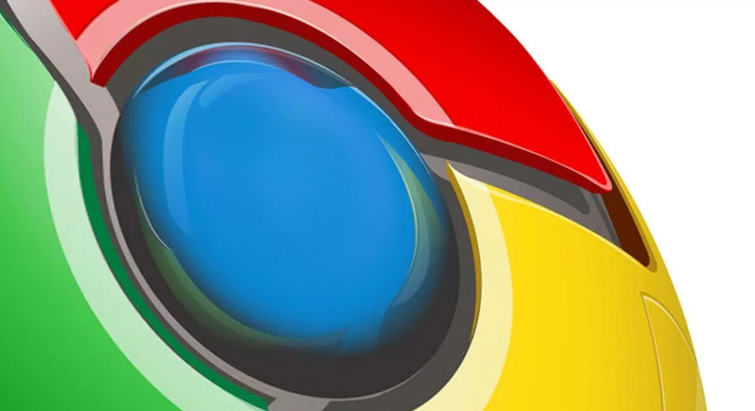
谷歌浏览器开发者模式开启关闭操作及常见问题解决
谷歌浏览器开发者模式便于调试与高级配置,结合开启关闭操作及常见问题解决,帮助用户顺利使用该功能,提升开发调试效率。
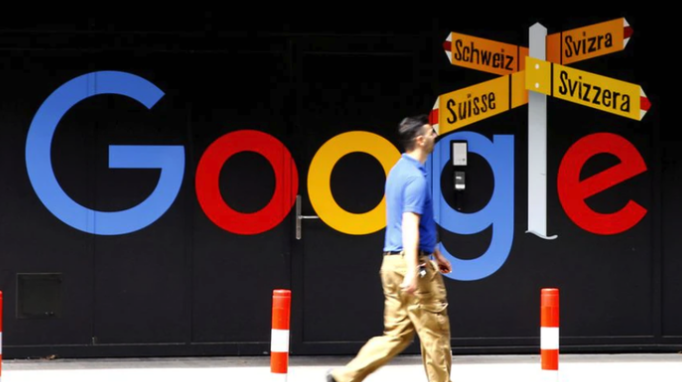
google浏览器插件安装频繁失败如何彻底解决
当google浏览器插件安装失败频繁时,本文介绍彻底解决方案,帮助恢复插件正常安装与使用功能。
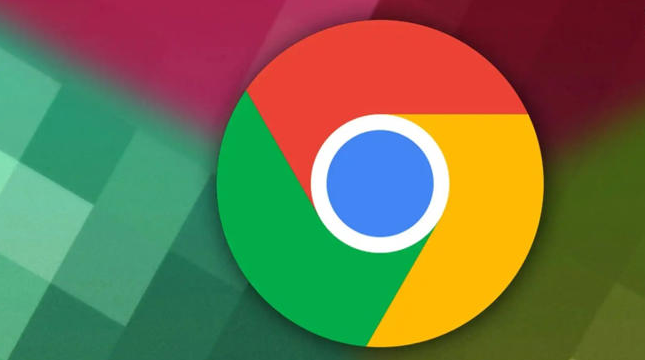
谷歌浏览器下载后的多设备同步完整流程
谷歌浏览器下载后提供完整多设备同步流程,用户可高效管理书签、扩展和历史记录,实现跨设备无缝浏览体验。
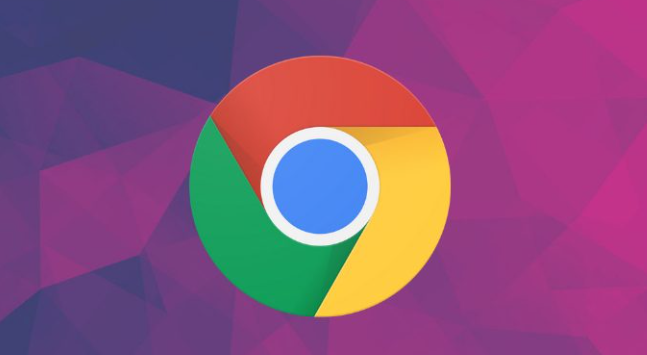
google浏览器初次安装问题排查与修复技巧
google浏览器初次安装可能出现问题,本教程提供详细排查与修复技巧,帮助用户快速解决异常,确保安装顺利完成并提升稳定性。
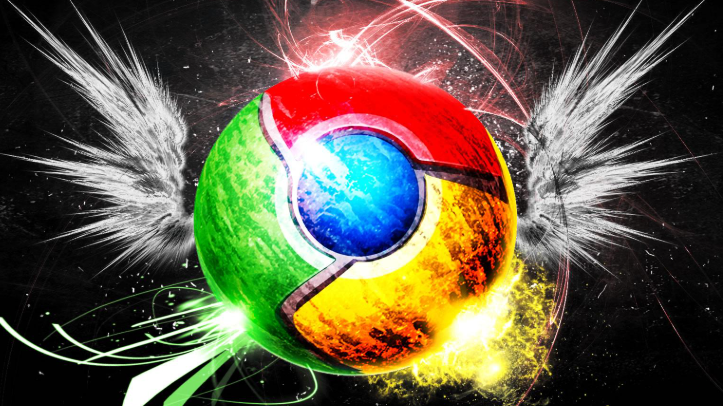
Chrome浏览器下载安装后如何关闭自动跳转外链功能
Chrome浏览器在访问外部链接时可能出现自动跳转行为,用户可通过插件或安全设置阻止跳转以提升使用安全性。
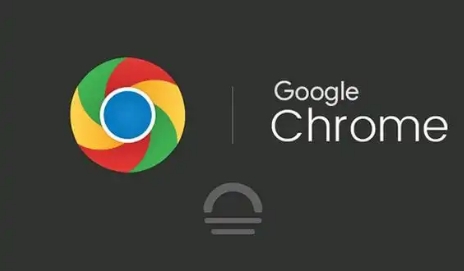
谷歌浏览器下载安装及浏览器密码管理与安全设置指南
掌握谷歌浏览器下载安装及密码管理技巧,并配置安全设置,有效保护账户信息安全,同时提升浏览器使用便捷性。
